はじめに
AWS AutoScaling・・EC2を処理負荷に合わせて、増やしたり減らしたりすることができる便利なサービス
[公式サイト](https://docs.aws.amazon.com/ja_jp/autoscaling/ec2/userguide/what-is-amazon-ec2-auto-scaling.html"AWS AutoScaling")
こちらは前回の記事の続きとなっています。
【初心者】AWS AutoScalingについて(ハンズオン①:起動テンプレートの作成)
ハンズオン②:オートスケーリンググループの作成
前回作成した起動テンプレートをもとにオートスケーリンググループを作成します。

EC2より「オートスケーリンググループ」を選択し、「AutoScalingグループの作成」を選択。
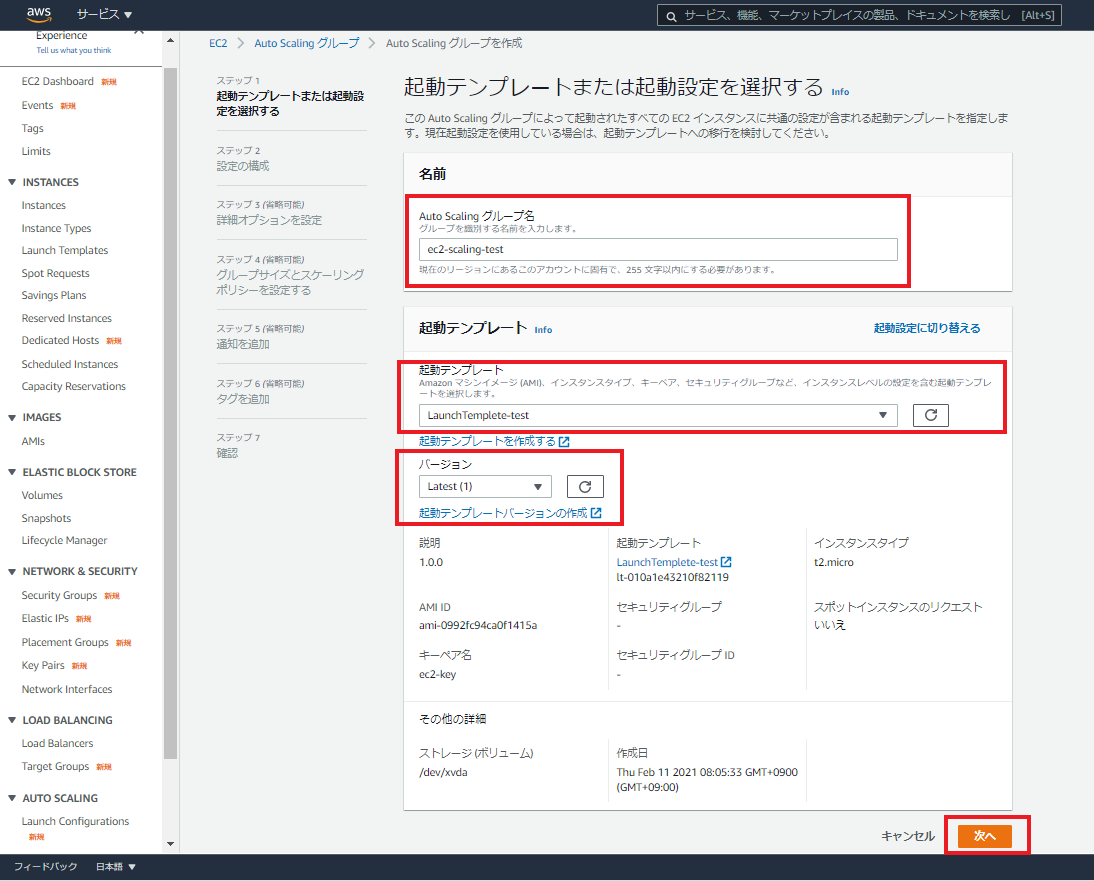
・Auto Scaling グループ名:任意のグループ名
・起動テンプレート:前回作成したテンプレート
・バージョン:バージョン管理している場合はここでバージョンを指定

・インスタンスの購入オプション:費用を抑えたい場合はここでスポットインスタンスを選択することもできますが、今回は「起動テンプレートに準拠する」を選択
・ネットワーク VPC:インスタンスを起動するVPC
・ネットワーク サブネット:インスタンスを起動するサブネット

・ロードバランシング:アタッチするロードバランサを選択
・ヘルスチェック:EC2もしくはELBが使用可能な状態になっていることチェックするかどうかを選択※実際ユーザはEC2ではなく、ELBに接続をしに行きます。そのため、ここではELBを選択
・その他の設定:AutoScalingのメトリクスを有効にしたい場合は選択
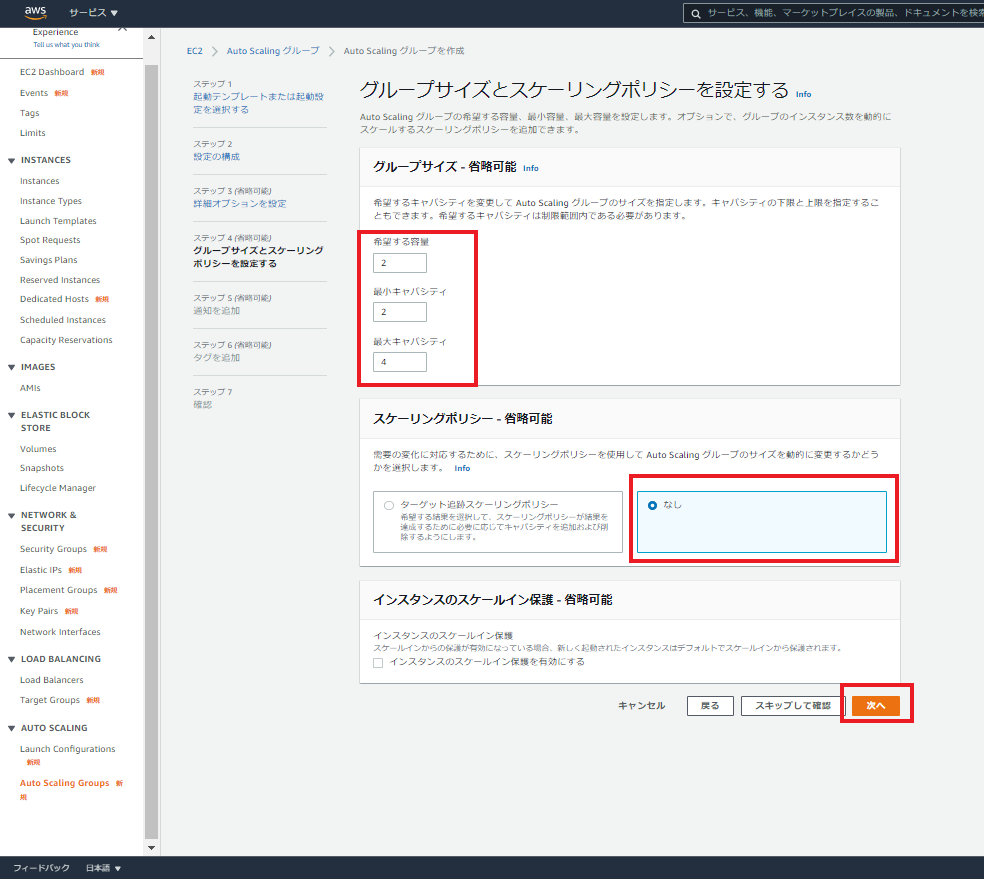
・グループサイズ:インスタンスをどのくらい増やすか減らすかを決める
・スケーリンググポリシー:グループサイズの変更に合わせて、ルールを決める(例:インスタンスのCPU使用率が80%になったら、EC2 1台増加する)
ここがスケーリングをするうえで、1番重要!ポリシーは後から追加することができるため、ここではなしを選択
・インスタンスのスケールイン保護:追加で作成されたインスタンスを削除したくない場合はチェック

・通知を追加:インスタンスの増減があった場合に、SNSトピックを使用してメール通知が必要な場合は追加
最後に確認画面で値の設定を確認し、「AutoScalingグループを作成」を選択
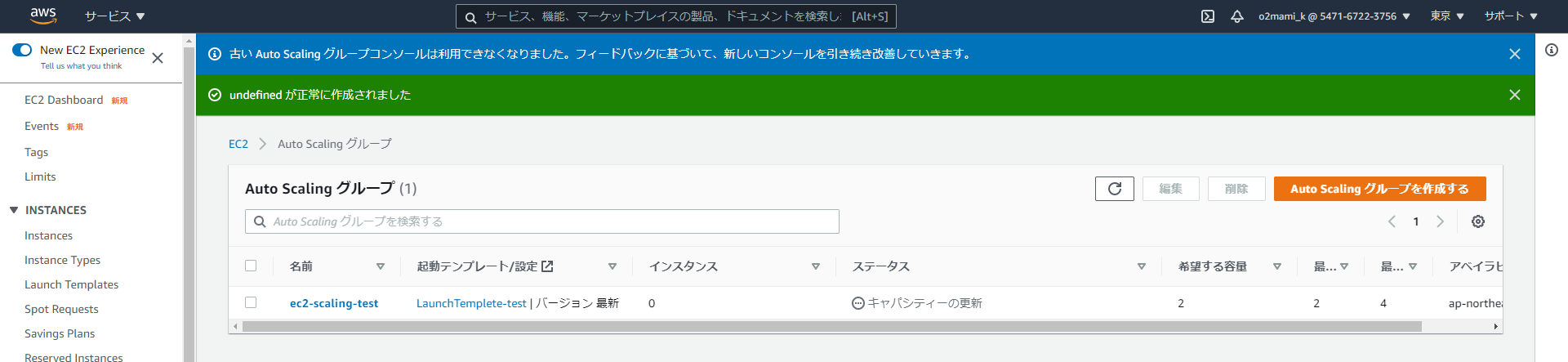
新しくAutoScalingグループが作成。
と同時に...

新しいEC2インスタンスが起動されたことも確認できます。
ここで1台インスタンスを停止してみると...

AutoScalingグループの「アクティビティ履歴」より1台インスタンスが停止されたこと、新しく1台インスタンスを立ち上げたことが確認できます。
実際にインスタンスを確認すると...
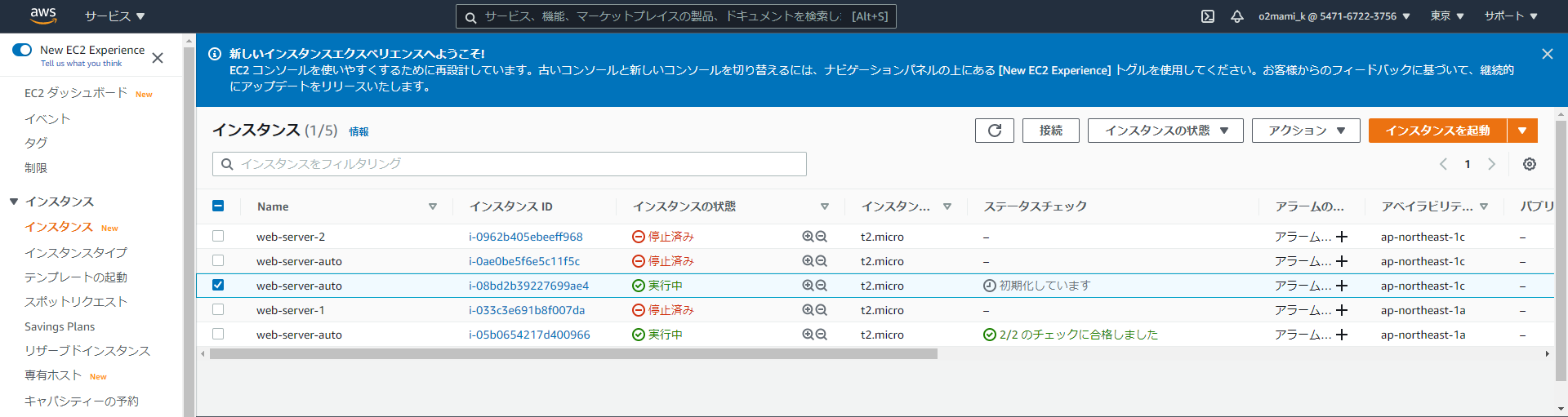
また新しいインスタンスが起動されていることを確認できます。
このように事前に設定したインスタンスの数をAutoScalingが検知し、自動で調整を行ってくれます。
オートスケーリンググループの作成はここまでになります。
最後に
次回の記事では、ハンズオン③:オートスケーリングポリシーの作成を行いたいと思います。
この記事はAWS初学者を導く体系的な動画学習サービス「AWS CloudTech」の課題カリキュラムで作成しました。
https://aws-cloud-tech.com
